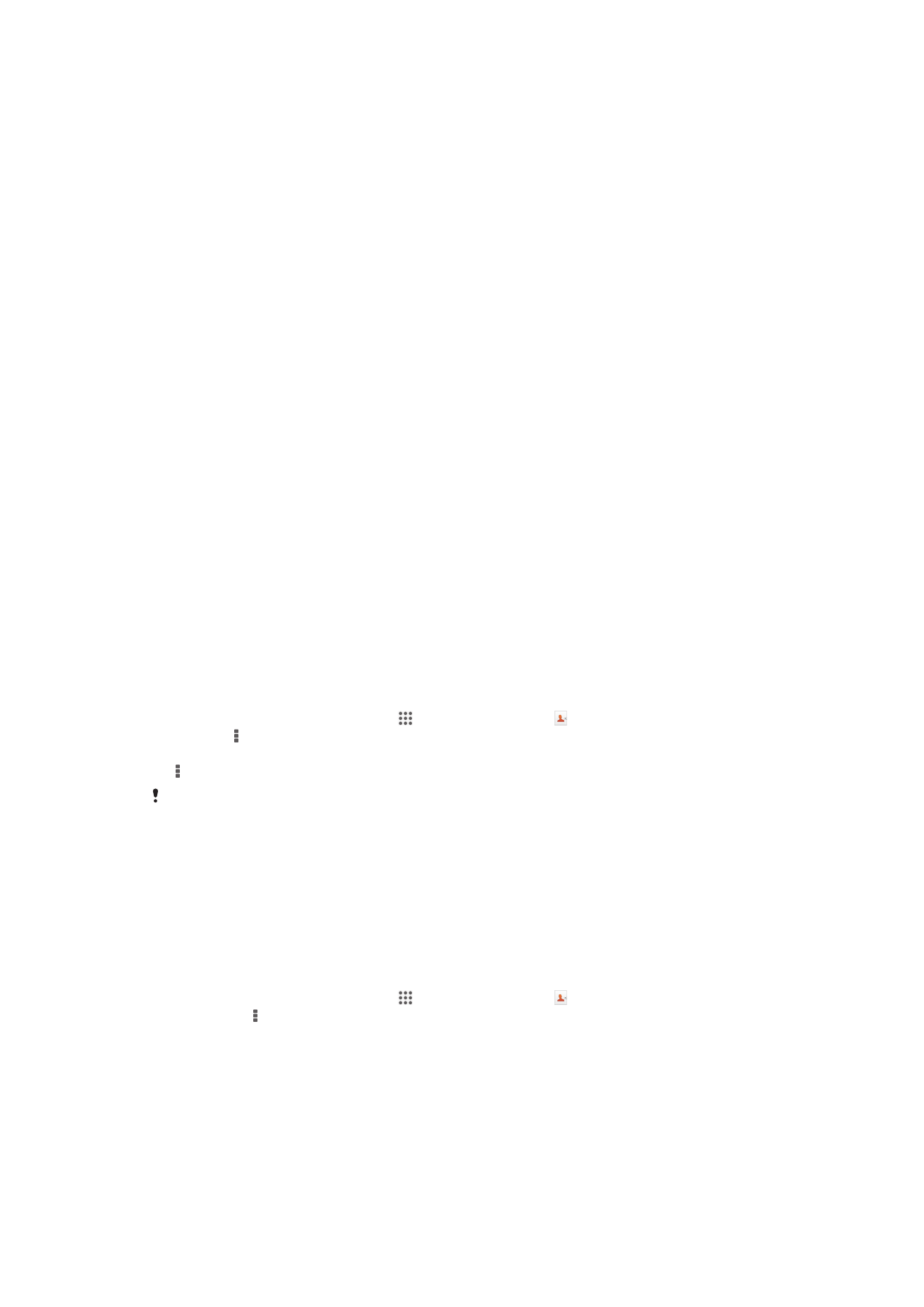
Kontaktu pārsūtīšana
Kontaktus uz jauno ierīci var pārsūtīt vairākos veidos. Lai saņemtu palīdzību, izvēloties
pārsūtīšanas metodi,
izlasiet rakstu
par kontaktu pārsūtīšanu.
Kontaktu pārsūtīšana, izmantojot datoru
Xperia™ Transfer un Contacts Setup ir datorprogrammā PC Companion ietvertas
lietotnes, kas palīdz izgūt kontaktus no vecās ierīces un tos pārsūtīt uz jauno ierīci.
Šajās lietotnēs tiek atbalstītas vairāku zīmolu ierīces, tostarp iPhone, Samsung, HTC,
BlackBerry, LG, Motorola un Nokia.
Nepieciešamais aprīkojums:
•
dators ar interneta savienojumu;
•
vecās ierīces USB kabelis;
•
jaunās Android™ ierīces USB kabelis;
•
vecā ierīce;
•
jaunā Android™ ierīce.
Ierīces kontaktu pārsūtīšana uz jaunu ierīci, izmantojot datoru
1
Pārliecinieties, vai personālajā datorā ir instalēta programmatūra
PC Companion
.
2
Atveriet lietotni PC Companion, pēc tam noklikšķiniet uz
Xperia™ Transfer
vai
Contacts Setup
un izpildiet norādījumus, lai pārsūtītu kontaktus.
Kontaktu pārsūtīšana, izmantojot tiešsaistes kontu
Ja sinhronizējat savā vecajā ierīcē vai datorā esošos kontaktus ar tiešsaistes kontu,
piemēram, Google Sync™, Facebook™ vai Microsoft
®
Exchange ActiveSync
®
,
izmantojot šo kontu, varat pārsūtīt kontaktus uz savu jauno ierīci.
Ierīces kontaktu sinhronizācija ar jaunu ierīci, izmantojot sinhronizācijas kontu
1
Ekrānā Sākuma ekrāns piesitiet un pēc tam piesitiet .
2
Piesitiet un pēc tam Iestatījumi > Konti un sinhronizācija.
3
Atlasiet kontu, ar kuru vēlaties sinhronizēt savus kontaktus, un pēc tam piesitiet
> Sinhronizēt tūlīt.
Jums ir jāpierakstās attiecīgajā sinhronizācijas kontā, lai varētu ar to sinhronizēt savus
kontaktus.
Citas kontaktu pārsūtīšanas metodes
Kontaktus no vecās ierīces uz jauno var pārsūtīt vairākos veidos. Piemēram, varat
kopēt kontaktus atmiņas kartē, izmantot tehnoloģiju Bluetooth
®
vai saglabāt kontaktus
SIM kartē. Plašāku informāciju par kontaktu pārsūtīšanu no vecās ierīces skatiet
attiecīgajā lietotāja rokasgrāmatā.
Kontaktu importēšana no atmiņas kartes
1
Ekrānā Sākuma ekrāns piesitiet un pēc tam piesitiet .
2
Nospiediet , pēc tam piesitiet Importēt kontaktus > SD karte.
3
Atlasiet, kur kontaktus saglabāt.
4
Atlasiet importējamo failu.
44
Šī ir šīs publikācijas interneta versija. © Drukājiet tikai personiskai lietošanai.
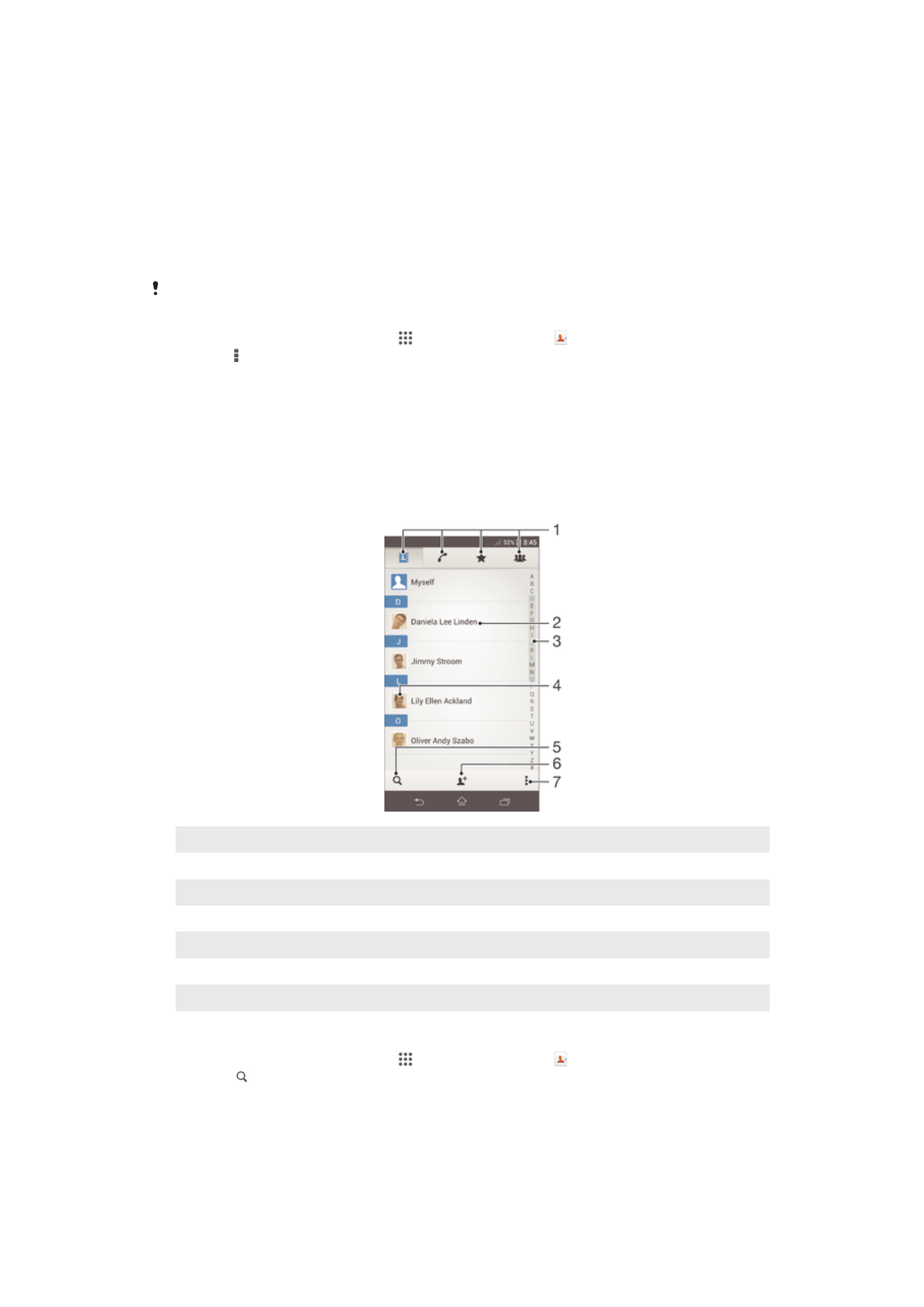
Kontaktu importēšana, izmantojot tehnoloģiju Bluetooth
®
1
Pārliecinieties, vai Bluetooth
®
funkcija ir ieslēgta un ierīce ir iestatīta kā
uztverama.
2
Kad saņemat paziņojumu par ierīcē ienākošu failu, velciet statusa joslu uz leju
un piesitiet paziņojumam, lai akceptētu faila pārsūtīšanu.
3
Piesitiet Akceptēt, lai sāktu faila pārsūtīšanu.
4
Velciet statusa joslu uz leju. Kad pārsūtīšana ir pabeigta, piesitiet paziņojumam.
5
Piesitiet saņemtajam failam un atlasiet, kur kontaktus saglabāt.
Kontaktu importēšana no SIM kartes
Ja kontaktus pārsūtāt, izmantojot SIM karti, varat zaudēt informāciju vai arī iegūt vairākus
kontakta ierakstus.
1
Ekrānā Sākuma ekrāns piesitiet un pēc tam piesitiet .
2
Piesitiet un pēc tam Importēt kontaktus > SIM karte.
3
Atlasiet, kur kontaktus saglabāt.
4
Lai importētu atsevišķu kontaktu, atrodiet to un piesitiet tam. Lai importētu visus
kontaktus, piesitiet Importēt visus.